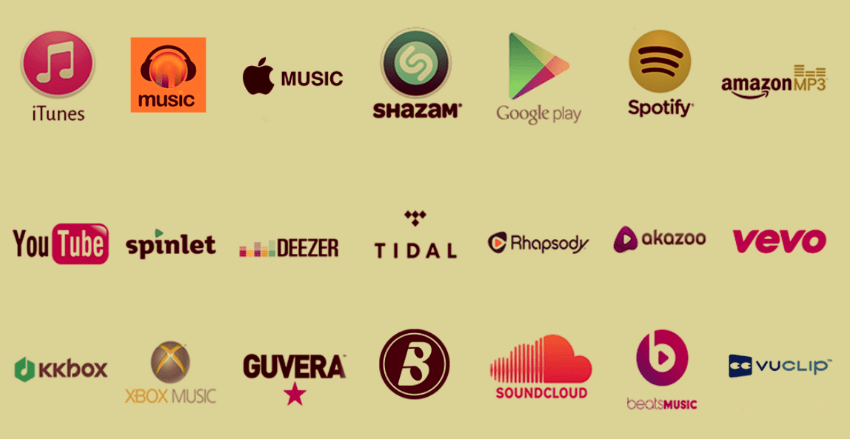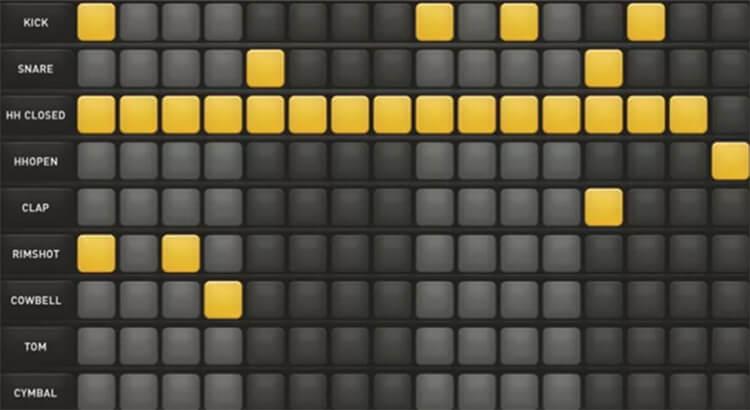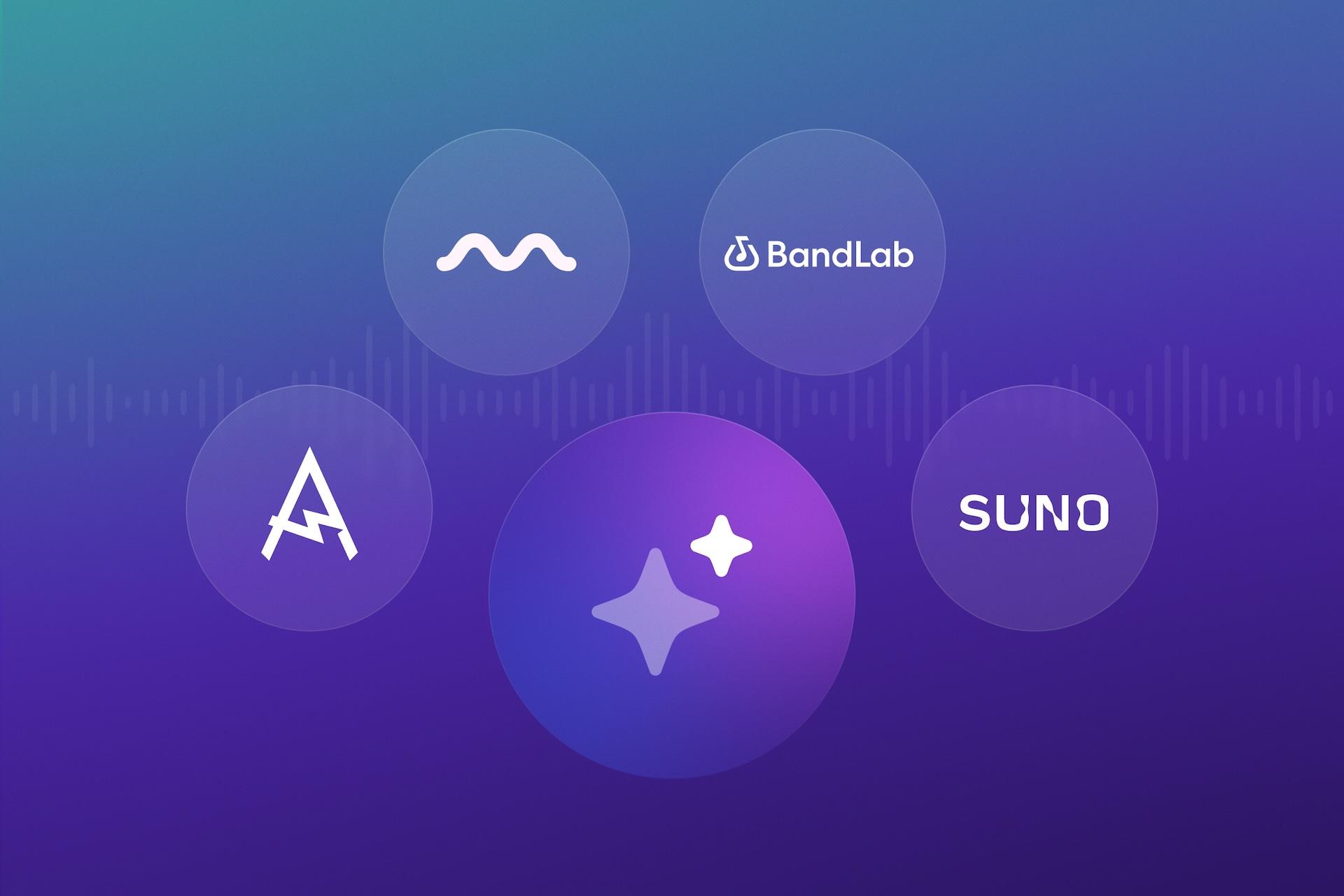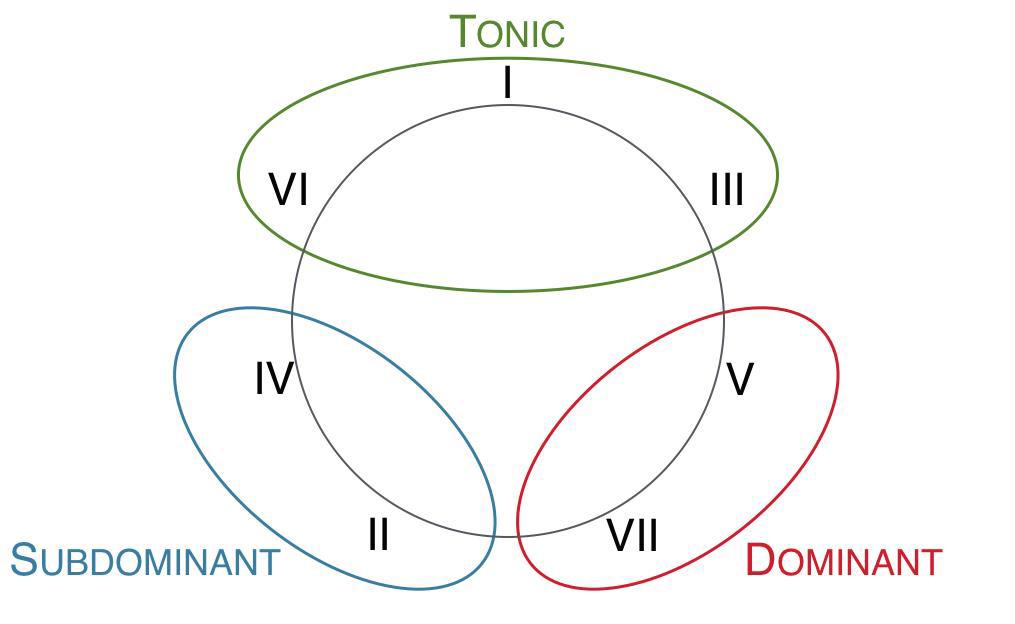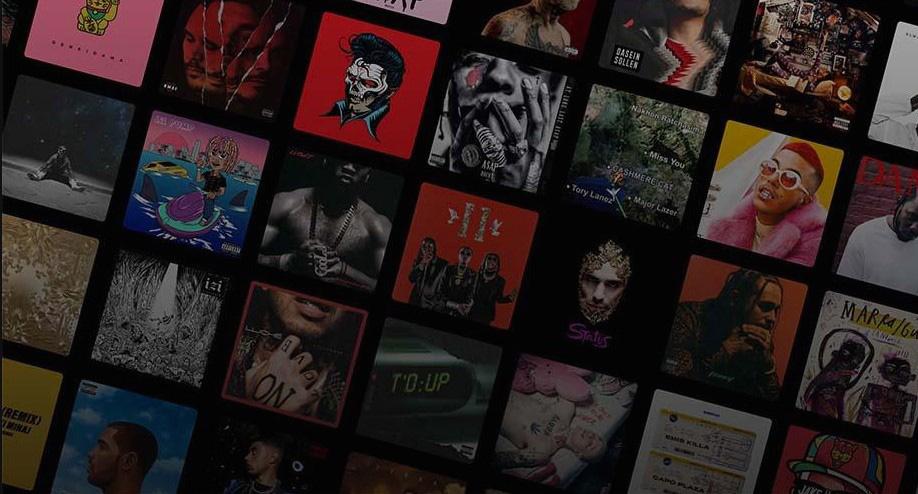Amped Studioで曲作りを始める5つの方法とツール

デジタル音楽制作の初心者、または現在インスピレーションが不足している経験豊富なプロデューサーの場合、 Amped Studioで曲作りを始めるための 5 つの方法があります。
- ジャムグリッド;
- AIアシスタント。
- Midi ソング スターター;
- デモプロジェクト;
- コードクリエイター。
この記事では、 Amped Studio 使用経験やコンピュータベースの音楽制作の経験に関わらず、これらの機能の使い方を簡単に説明します。それぞれの機能の基本的な使い方については後ほど説明しますが、より詳しい情報はビデオチュートリアルのセクションでご覧いただけます。
ジャムグリッド
JamGridは、 Amped Studio 内のアプリのようなもので、パッド上のループが含まれています。これらはコンストラクションスタイルのキットで、すべてのパッドが一定の調性とテンポで動作するように構成されています。JamGridを起動するには、下図のJamGridアイコンをクリックしてください。

JamGrid メニューのドロップダウンで新しいキットを追加でき、ファイルは JamGrid フォルダーの下のサウンド ライブラリでも利用できます。パッドをクリックするとパッドがループし、複数のパッドを演奏して好みのものを聞くことができます。準備ができたら、「録音」をクリックして、好きな部分を追加できます。各パッドは、タイムライン内でクリックしたタイミングに応じて、個別のトラックに追加されます。
録音後は、録音したファイルを移動したり、好みに合わせて調整したりできます。完了したら、他のファイルやエフェクトを追加したり、音声を追加したりできます。スタジオですぐに始めるのに最適な方法です。
AIアシスタント
インスピレーションを探している場合、または曲の開始に問題がある場合は、AI プロダクション アシスタントをお試しください。 AI アシスタントを起動し、ジャンル、BPM (テンポ)、長さを選択すると、AI アシスタントが個々のトラックで基本的な曲を提供します。曲全体を使用することも、ベースラインだけなど一部だけを使用することもできます。

2 つの異なるジャンルから選択でき、結果は素晴らしい結果が得られるよう厳選されたオーディオ ファイルのみです。

気に入った部分が見つかったら、他のトラックを削除して、好きな部分から曲を始めることができます。したがって、この例では、ベースだけが気に入っていて、他に何も気に入っていない場合は、ライブラリからドラム ループを追加するか、ドラム エディター グリッドと Drumpler から独自のドラム パートを作成できます。 AI アシスタントの各プロンプトは異なる結果をもたらします。 12 の異なる現代ジャンルを収録した優れた出発点。
AI は 1 つのボリュームでループを生成するため、より良いサウンドを得るためにさまざまなレベルを必ずチェックしてください。

MIDI ソング スターター
Midi Song Starter にアクセスするには、スタート画面でカテゴリをクリックします。

リクエストに応じて、ランダムな Midi ソング スターターが、指定されたインストゥルメントの MIDI ファイルの 16 小節の小さなプロジェクト アレンジメントで表示されます。 MIDI ファイルを使用して曲を作成するには非常に多くのオプションがあり、音符、時間、楽器などを変更できます。

使用される仮想インストゥルメントは自動的に割り当てられます。何かを変更したい場合は、選択したトラックをダブルクリックしてノートエディタにアクセスします。

リージョン (トラック内のハイライト表示されたブロック) をダブルクリックすると、選択したリージョンでノート エディターが直接開きます。ここでメモを変更、追加、削除できます。

AI アシスタントは、アレンジ形式でオーディオ ループのトラックを生成します。

気に入った部分が見つかったら、他のトラックを削除して、好きな部分から曲を始めることができます。したがって、この例では、ベースだけが気に入っていて、他に何も気に入っていない場合は、ライブラリからドラム ループを追加するか、ドラム エディター グリッドと Drumpler から独自のドラム パートを作成できます。 AI アシスタントの各プロンプトは異なる結果をもたらします。 12 の異なる現代ジャンルを収録した優れた出発点。
デモプロジェクト
Amped Studio のプロジェクトにアクセスするには、サウンド ライブラリの Demp Projects フォルダーに移動し、ファイル フォルダーにカーソルを合わせて右クリックし、[プロジェクトを開く] をクリックすると、 Amped Studioでプロジェクトが開きます。

ささめを開けて!すぐに作業、使用、または分析できるプロジェクト。

また、プロジェクト内の個々のファイルはフォルダー内で個別に利用できます。

コードクリエイター
空のトラックを右クリックしてノート エディターを開くか、右下のエディタ アイコンをクリックします。ノート エディターが開いたら、コード クリエイターをチェックしてアクティブにします。

開いたら「コード」ボックスを押すと、選択したコードがデフォルトの楽器で再生されますが、これは変更できます。次のコードを押して次に進みます。

あらかじめ作成されたコード進行を選択し、コードのリズムを変更することもできます。

次に、ドラムループまたはベースラインを追加してトラックを開始できます。
これらすべてのツールは、トラックやプロジェクトを開始したり、デジタル音楽の作り方を学ぶのに役立つはずです。